Shift-Tasten | Indsæt Klip Celler | Magic Move
for At flytte kolonner i Excel, skal du bruge shift-tasten, eller brug Indsætte Skære Celler. Du kan også ændre rækkefølgen af alle kolonner i et magisk træk.
Shift-tasten
Hvis du hurtigt vil flytte kolonner i E .cel uden at overskrive eksisterende data, skal du trykke på og holde shift-tasten nede på tastaturet.
1. Vælg først en kolonne.
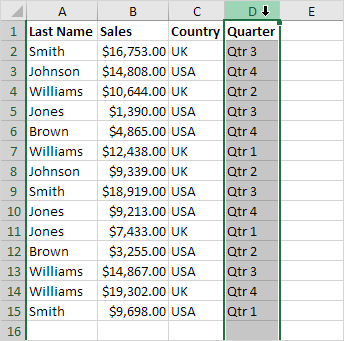
2. Hold markeringen hen over grænsen. En fire-sidet pil vises.
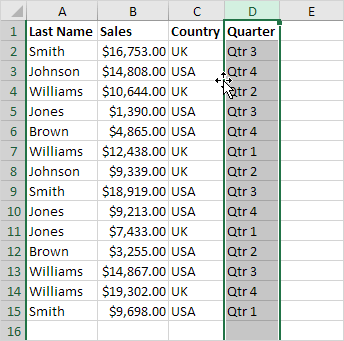
3., Tryk og hold Shift-tasten nede på tastaturet.
4. Klik på venstre museknap, og hold den nede.
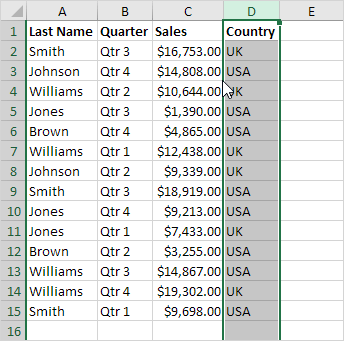
5. Flyt kolonnen til den nye position.
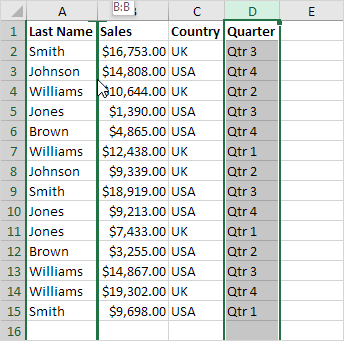
6. Slip venstre museknap.
7. Slip shift-tasten.
Resultat:
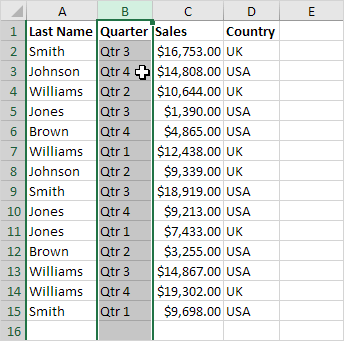
for At flytte flere kolonner i Excel, uden at overskrive eksisterende data.
8. Vælg først flere kolonner ved at klikke og trække over kolonneoverskrifterne.
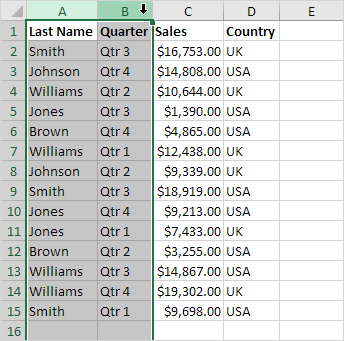
9. Gentag trin 2-7.,
Resultat:
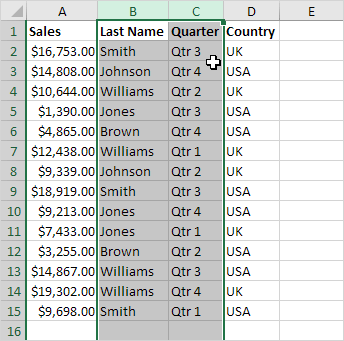
Bemærk: på lignende måde, kan du flytte en enkelt række eller flere rækker i Excel.
Indsæt udskårne celler
Hvis du foretrækker den gammeldags måde, skal du udføre følgende trin.
1. Vælg først en kolonne.
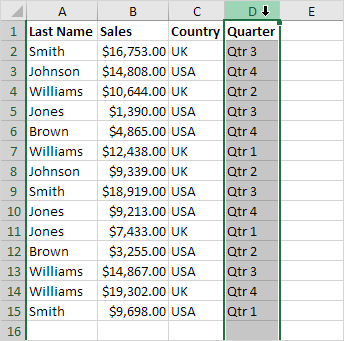
2. Højreklik, og klik derefter på klip.
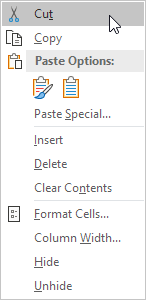
3. Vælg en kolonne. Kolonnen indsættes før den valgte kolonne.
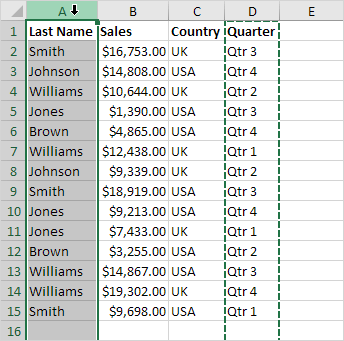
4. Højreklik, og klik derefter på Indsæt klip celler.,
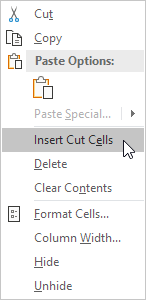
Resultat:
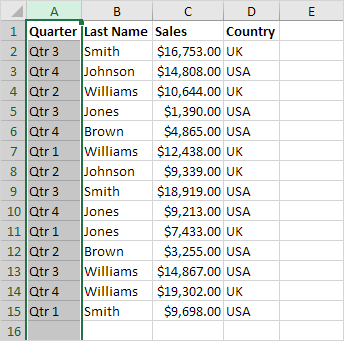
Bemærk: på lignende måde, kan du flytte flere kolonner, en enkelt række eller flere rækker.
Magic Move
endelig kan du ændre rækkefølgen af alle kolonner i et magisk træk. Er du klar?
1. Vælg række 1.
2. Højreklik, og klik derefter på Indsæt.
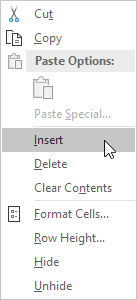
3. Brug den første række til at angive den nye rækkefølge af kolonnerne (salg, kvartal, Land, efternavn).
4. Vælg dataene.
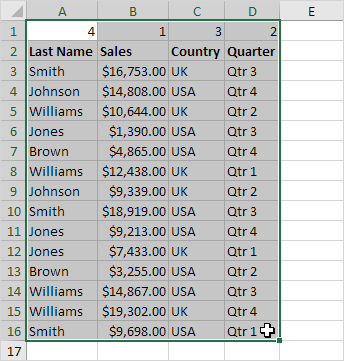
5., På fanen Data skal du klikke på sorter i Sort & Filtergruppe.
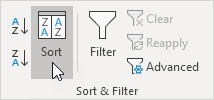
Sorteringsdialogboksen vises.
6. Klik På Indstillinger.
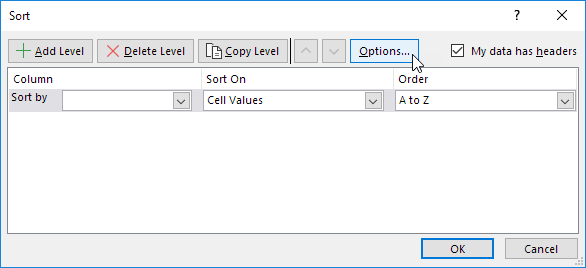
7. Klik på sorter fra venstre til højre, og klik på OK.
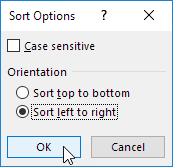
8. Vælg række 1 fra rullelisten ‘Sorter efter’, og klik på OK.
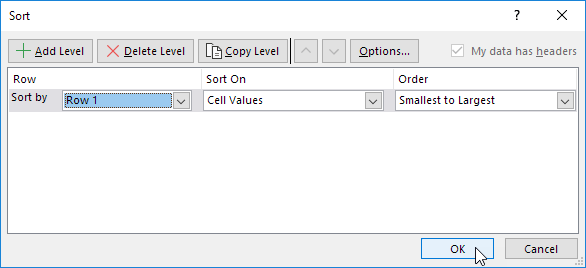
9. Slet række 1.
resultat:
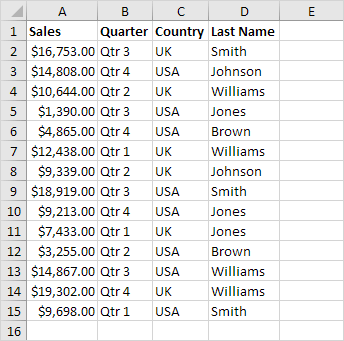
Bemærk: Denne teknik er temmelig imponerende, hvis du har brug for at omarrangere rækkefølgen af mange kolonner.
Leave a Reply